Win1020H2小技巧:CMD一键查看端口占用,快速解决网络卡顿问题!
时间:2025-06-12 20:09:09 172浏览 收藏
还在为Win10 20H2端口被占用而烦恼?想知道哪个程序偷偷占用了你的端口,导致网络连接出现问题?本文教你一招,无需繁琐操作,只需通过CMD命令提示符,即可轻松查看端口占用情况!快速定位占用端口的PID,并通过tasklist命令找出对应的程序名称,最后使用taskkill命令强制结束进程,释放端口。告别网络难题,让你的Win10 20H2系统运行更流畅!还在等什么?快来学习这个实用小技巧,一键解决端口占用问题!
相信不少用户已经成功将Windows 10升级到20H2版本了吧!在日常使用中,有时会遇到需要开放某些端口的情况,但发现这些端口已经被其他程序占用,却不知道是哪个程序占用了它们。那么,我们应该如何确认是哪个程序占用了指定的端口呢?下面,我就为大家详细介绍具体的解决步骤。
具体操作步骤:
启动命令提示符
首先,点击桌面左下角的“开始菜单”,然后按下键盘上的“Win + R”组合键,打开“运行”窗口。在运行窗口中输入“cmd”,随后点击“确定”按钮,这样就可以打开命令提示符窗口了。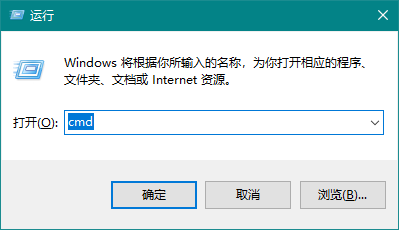
查看当前端口占用情况
在命令提示符窗口中,输入命令“netstat -ano”并按回车键执行。执行完成后,屏幕上会列出所有正在运行的端口及其对应的PID(进程标识符)。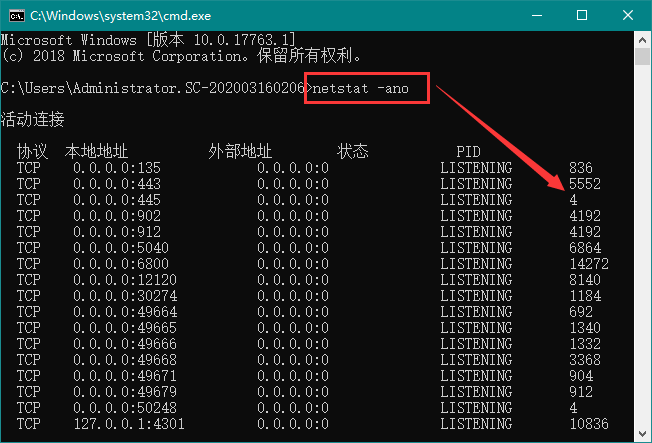
查找占用特定端口的程序
从上一步的结果中,我们可以找到目标端口是由哪个PID占用的。例如,如果发现49457端口被PID为2720的进程占用,接下来可以输入命令“tasklist | findstr "2720"”,以进一步确认该PID所对应的程序名称。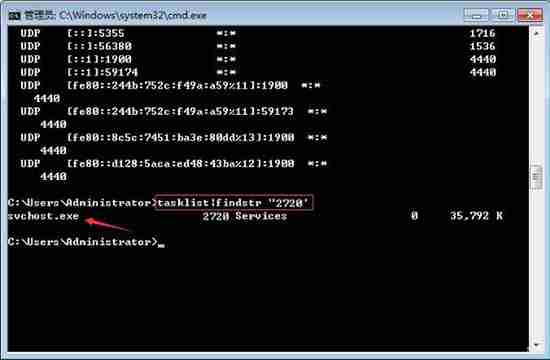
结束占用端口的进程
最后,在确定占用端口的程序后,可以通过任务管理器或直接在命令行中使用“taskkill /PID [PID号] /F”命令来强制结束该进程。
通过上述方法,您就可以轻松地在Windows 10 20H2系统中查找出哪些程序占用了特定端口,并采取相应措施解决问题。希望本文对您有所帮助!
以上就是本文的全部内容了,是否有顺利帮助你解决问题?若是能给你带来学习上的帮助,请大家多多支持golang学习网!更多关于文章的相关知识,也可关注golang学习网公众号。
-
501 收藏
-
501 收藏
-
501 收藏
-
501 收藏
-
501 收藏
-
253 收藏
-
304 收藏
-
362 收藏
-
360 收藏
-
438 收藏
-
227 收藏
-
358 收藏
-
383 收藏
-
351 收藏
-
164 收藏
-
340 收藏
-
356 收藏
-

- 前端进阶之JavaScript设计模式
- 设计模式是开发人员在软件开发过程中面临一般问题时的解决方案,代表了最佳的实践。本课程的主打内容包括JS常见设计模式以及具体应用场景,打造一站式知识长龙服务,适合有JS基础的同学学习。
- 立即学习 543次学习
-

- GO语言核心编程课程
- 本课程采用真实案例,全面具体可落地,从理论到实践,一步一步将GO核心编程技术、编程思想、底层实现融会贯通,使学习者贴近时代脉搏,做IT互联网时代的弄潮儿。
- 立即学习 516次学习
-

- 简单聊聊mysql8与网络通信
- 如有问题加微信:Le-studyg;在课程中,我们将首先介绍MySQL8的新特性,包括性能优化、安全增强、新数据类型等,帮助学生快速熟悉MySQL8的最新功能。接着,我们将深入解析MySQL的网络通信机制,包括协议、连接管理、数据传输等,让
- 立即学习 500次学习
-

- JavaScript正则表达式基础与实战
- 在任何一门编程语言中,正则表达式,都是一项重要的知识,它提供了高效的字符串匹配与捕获机制,可以极大的简化程序设计。
- 立即学习 487次学习
-

- 从零制作响应式网站—Grid布局
- 本系列教程将展示从零制作一个假想的网络科技公司官网,分为导航,轮播,关于我们,成功案例,服务流程,团队介绍,数据部分,公司动态,底部信息等内容区块。网站整体采用CSSGrid布局,支持响应式,有流畅过渡和展现动画。
- 立即学习 485次学习
